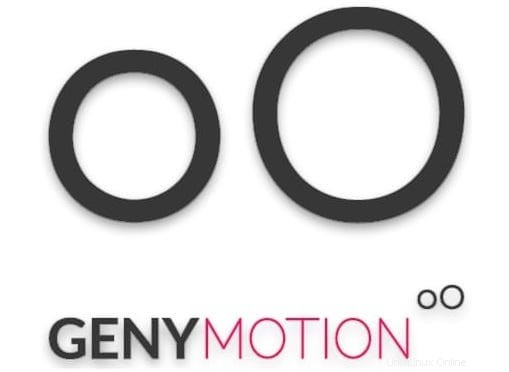
Dalam tutorial ini, kami akan menunjukkan kepada Anda cara menginstal Genymotion di Ubuntu 20.04 LTS. Bagi Anda yang belum tahu, Genymotion adalah emulator sistem operasi Android yang diunduh dan diinstal pada komputer untuk memenuhi peran meniru ponsel atau perangkat seluler Android. Ini terutama ditujukan untuk pengguna Windows, Mac, dan Linux. Anda dapat menggunakan Genymotion dengan Android Studio juga untuk menjalankan aplikasi saat Anda mengembangkannya. Genymotion adalah alat yang hebat untuk pengembang Android. Ini juga merupakan alat yang hebat jika Anda ingin memainkan game Android di komputer Anda.
Artikel ini mengasumsikan Anda memiliki setidaknya pengetahuan dasar tentang Linux, tahu cara menggunakan shell, dan yang terpenting, Anda meng-host situs Anda di VPS Anda sendiri. Instalasi cukup sederhana dan mengasumsikan Anda sedang berjalan di akun root, jika tidak, Anda mungkin perlu menambahkan 'sudo ' ke perintah untuk mendapatkan hak akses root. Saya akan menunjukkan kepada Anda langkah demi langkah instalasi Genymotion Android Emulator di Ubuntu 20.04 (Focal Fossa). Anda dapat mengikuti instruksi yang sama untuk Ubuntu 18.04, 16.04, dan distribusi berbasis Debian lainnya seperti Linux Mint.
Prasyarat
- Server yang menjalankan salah satu sistem operasi berikut:Ubuntu 20.04, 18.04, dan distribusi berbasis Debian lainnya seperti Linux Mint.
- Sebaiknya Anda menggunakan penginstalan OS baru untuk mencegah potensi masalah
- Seorang
non-root sudo useratau akses keroot user. Kami merekomendasikan untuk bertindak sebagainon-root sudo user, namun, Anda dapat membahayakan sistem jika tidak berhati-hati saat bertindak sebagai root.
Instal Genymotion di Ubuntu 20.04 LTS Focal Fossa
Langkah 1. Pertama, pastikan bahwa semua paket sistem Anda mutakhir dengan menjalankan apt berikut perintah di terminal.
sudo apt update sudo apt upgrade
Langkah 2. Memasang Kotak Virtual.
- Menginstal VirtualBox dari repositori Ubuntu
Jalankan perintah berikut untuk menginstal VirtualBox dan Paket Ekstensi:
sudo apt install virtualbox virtualbox-ext-pack
- Menginstal VirtualBox dari repositori Oracle
Pertama, impor kunci publik Oracle menggunakan perintah berikut:
wget -q https://www.virtualbox.org/download/oracle_vbox_2016.asc -O- | sudo apt-key add - wget -q https://www.virtualbox.org/download/oracle_vbox.asc -O- | sudo apt-key add -
Setelah itu, tambahkan repositori VirtualBox APT ke sistem Ubuntu Anda:
echo "deb [arch=amd64] http://download.virtualbox.org/virtualbox/debian $(lsb_release -cs) contrib" | \ sudo tee -a /etc/apt/sources.list.d/virtualbox.list
Instal VirtualBox versi terbaru menggunakan perintah:
sudo apt update sudo apt install virtualbox-6.1
Langkah 3. Menginstal Genymotion di Ubuntu 20.04.
Sekarang kita mengunduh paket Genymotion Linux dari sumber resmi:
wget https://dl.genymotion.com/releases/genymotion-3.1.2/genymotion-3.1.2-linux_x64.bin chmod +x genymotion-3.1.2-linux_x64.bin
Setelah itu, instal aplikasi Genymotion menggunakan perintah berikut:
./genymotion-3.1.2-linux_x64.bin
Langkah 4. Mengakses Genymotion di Ubuntu.
Setelah instalasi berhasil, Anda dapat menemukan Genymotion di Menu Aplikasi Ubuntu 20.04 LTS.
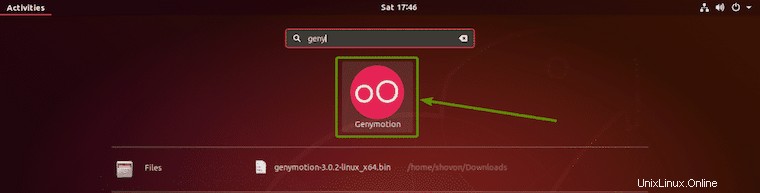
Selamat! Anda telah berhasil menginstal Genymotion. Terima kasih telah menggunakan tutorial ini untuk menginstal Genymotion Android Emulator pada sistem Focal Fossa Ubuntu 20.04 LTS. Untuk bantuan tambahan atau informasi berguna, kami sarankan Anda memeriksa Genymotion resmi situs web.